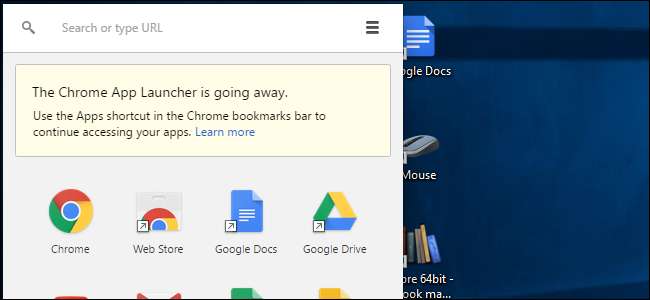
Google jelentette be 2016. március 22-én hogy a Chrome App Launcher - amely gyors hozzáférést biztosít az összes offline Chrome-alkalmazáshoz - megszűnik (kivéve a Chrome OS-t). Idővel fokozatosan megszűnik, és 2016 júliusában teljesen megszűnik. A Google App Launcher nem lesz hivatalos cseréje a Google-tól, de ne aggódjon - a Chrome-alkalmazások nem szűnnek meg. Csak valamilyen más módon kell hozzáférnie hozzájuk.
Használja a Könyvjelzősáv Alkalmazások ikont a Chrome Alkalmazások oldal eléréséhez
A Google hivatalos ajánlása az, hogy hozzáférjen Chrome-alkalmazásaihoz a Könyvjelzők sáv Alkalmazások parancsikonjával. Ha nem látja az Alkalmazások ikont, mutassa azt jobb egérgombbal a Könyvjelzősávon, és válassza a felugró menü „Alkalmazások parancsikonjának megjelenítése” elemét.
MEGJEGYZÉS: Ha nem látja a Könyvjelzők sávot, engedélyezze azt azáltal, hogy az ablak jobb felső sarkában lévő Chrome menübe lép, és a Könyvjelzők> Könyvjelzősáv megjelenítése lehetőséget választja.
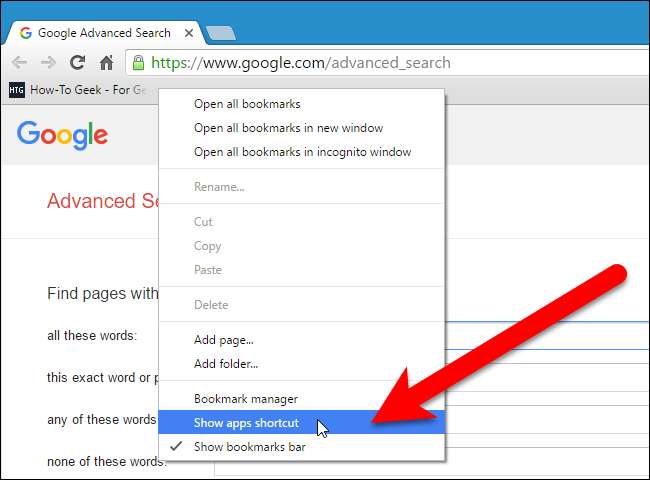
Az Alkalmazások parancsikon hozzáadódik a Könyvjelzősáv bal végéhez. Kattintson az Alkalmazások parancsikonra az Alkalmazások oldal megnyitásához az aktuális fülön.
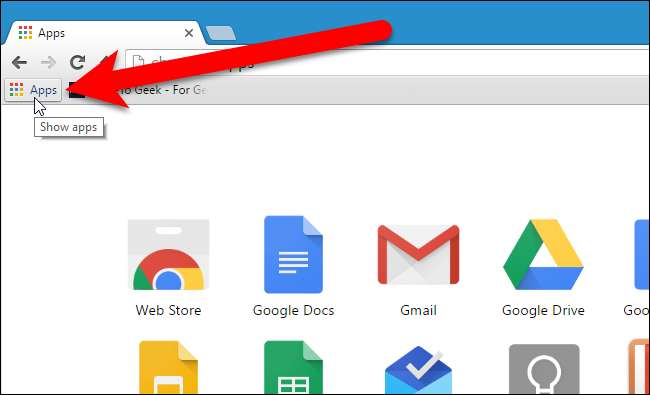
Az Alkalmazások oldalon praktikus link található a Chrome Internetes áruházhoz az oldal jobb alsó sarkában.

A címsáv segítségével érheti el a Chrome-alkalmazások oldalt
Ha a könyvjelzősávon sok könyvjelző van, akkor nem biztos, hogy ott szeretné a Chrome App Launcher programot is. Vagy talán egyáltalán nem használja a Könyvjelzők sávot, és rejtve van. Mindenesetre gépeléssel is elérheti az Alkalmazások oldalt a Chrome-ban
chrome: // apps
a címsorban és nyomja meg az „Enter” gombot.

tudsz rendezze az ikonokat a Chrome-alkalmazások oldalon több oldal létrehozásával, az alkalmazásikonok áthelyezésével ezekre az oldalakra és nevek rendelésével az oldalakhoz.
Hozzon létre egy asztali parancsikont egy adott Chrome alkalmazáshoz
Vannak olyan Chrome-alkalmazások, amelyekhez gyakran hozzáfér? Könnyedén létrehozhat egy parancsikont egy alkalmazáshoz az asztalon, így megnyithatja azt a webalkalmazást, akárcsak az asztalon lévő programokat. Ehhez nyissa meg a Chrome böngésző Alkalmazások oldalát a fent említett módszerek bármelyikével, és kattintson a jobb gombbal arra az alkalmazásra, amelyhez parancsikont szeretne létrehozni. A felugró menüből válassza a „Parancsikonok létrehozása” lehetőséget.

Az Alkalmazásparancsok létrehozása párbeszédpanelen jelölje be az „Asztal” négyzetet, majd kattintson a „Létrehozás” gombra.
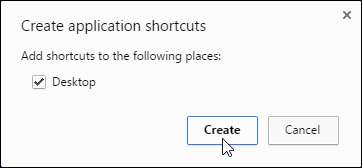
A webalkalmazás hivatkozása hozzáadódik az asztalához. Ha akarja, áthúzhatja a tálcára.
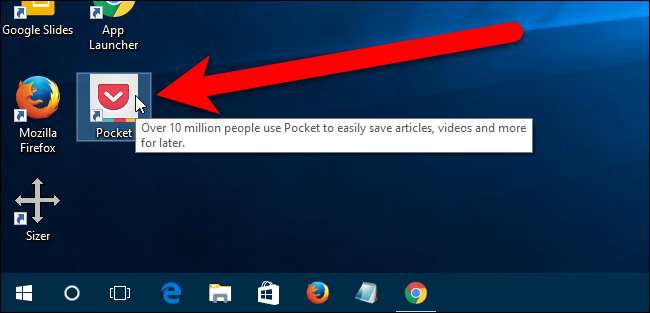
Hozzon létre egy asztali parancsikont a Chrome-alkalmazások oldalára
ÖSSZEFÜGGŐ: Hogyan hozzunk létre Windows parancsikont egy adott profil megnyitásához a Chrome-ban
Létrehozhat egy parancsikont a Chrome Alkalmazások oldalára egy normál Chrome parancsikonból vagy a Chrome parancsikon, amely megnyit egy adott profilt . Készítünk egy másolatot a jelenlegi Chrome parancsikonról. Ha azonban az asztalon nincs parancsikon a Chrome-hoz, kattintson a jobb gombbal az asztal bármelyik üres területére, és válassza a felbukkanó menü „Új”> „Parancsikon” elemét.
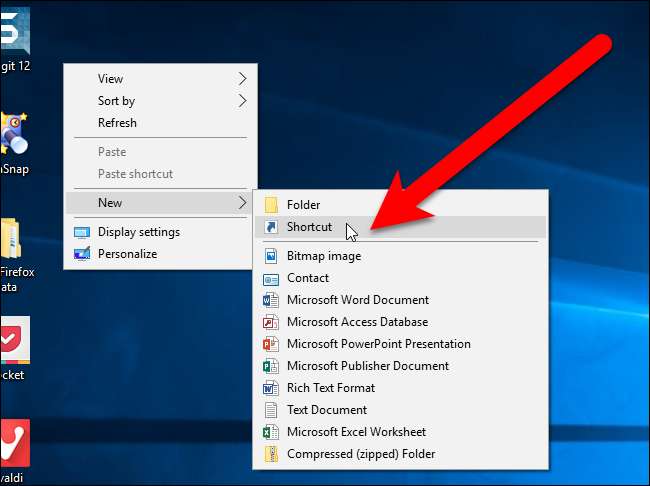
A Parancsikon létrehozása párbeszédpanelen kattintson a „Tallózás” gombra.
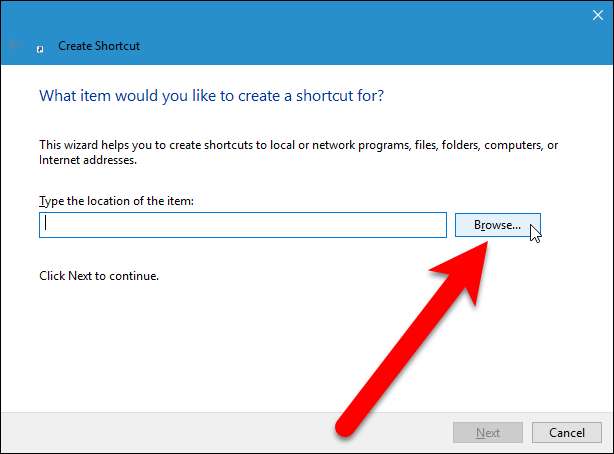
Megjelenik a Tallózás fájlok vagy mappák között párbeszédpanel. Keresse meg a Chrome programfájl helyét (
chrome.exe
), és válassza ki a fájlt. Alapértelmezés szerint a
chrome.exe
fájl a
C: \ Program Files (x86) \ Google \ Chrome \ Application
folder. Click “OK”.
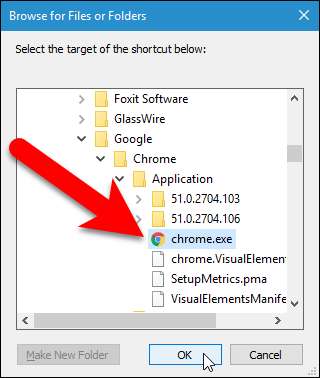
A Chrome programfájl elérési útja automatikusan beírásra kerül az „Írja be az elem helyét” mezőbe. Kattintson a „Tovább” gombra.
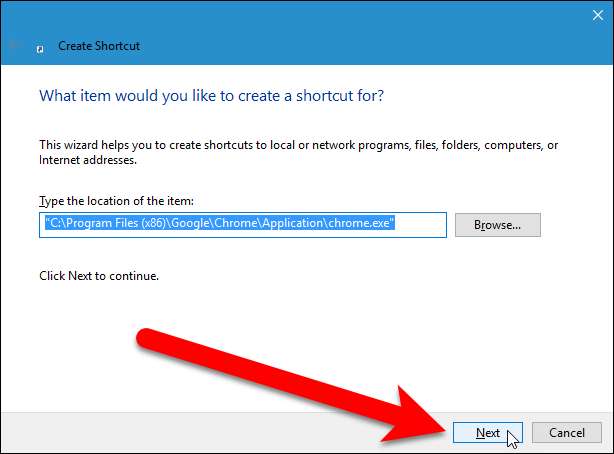
Írja be a parancsikon nevét a „Írja be a parancsikon nevét” mezőbe, majd kattintson a „Befejezés” gombra.
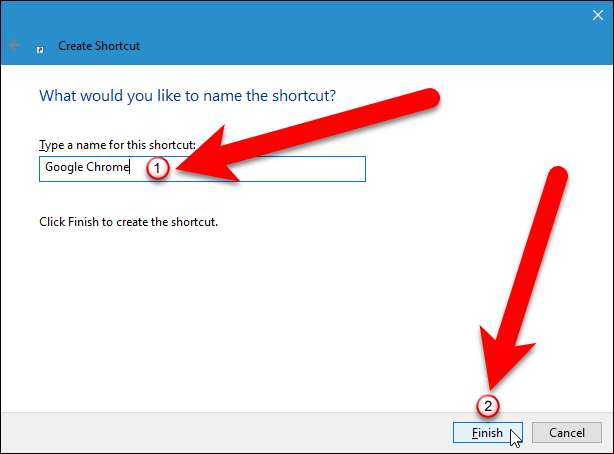
Nevezze át a parancsikont tetszés szerint. Ezután kattintson a jobb gombbal az új parancsikonra, és válassza a felugró menü „Tulajdonságok” elemét.
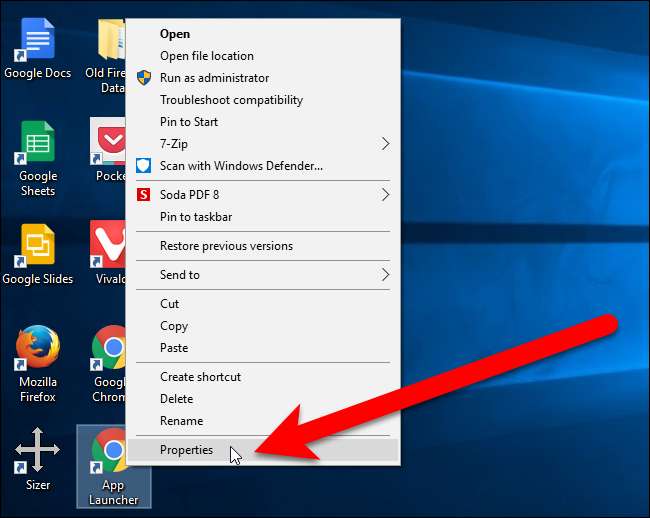
típus
--show-app-list
(két kötőjellel az elején) a „Cél” parancs vége után, az alábbi képen látható módon. Ha a
parancsikon, amely megnyit egy adott profilt
, tedd a
--show-app-list
a legvégén. Ügyeljen arra, hogy előtte tegyen helyet
--show-app-list
.
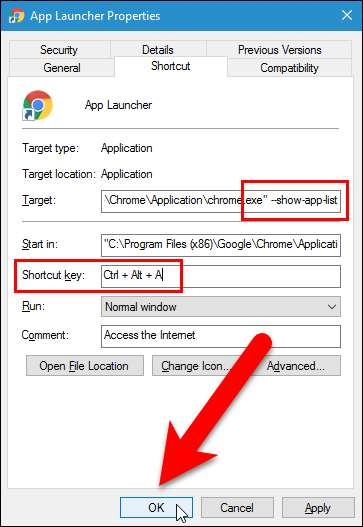
Jelenleg a parancsikon megnyitja a Chrome App Launcher alkalmazást az asztalon, miközben még mindig ott van. Miután azonban eltűnt, a parancsikon megnyitja az Alkalmazások oldalt a Chrome böngészőben, csakúgy, mint a Könyvjelzők sávban található Chrome Alkalmazásindító ikont és a
chrome: // apps
parancsot a címsorban.
A Chrome-alkalmazások eléréséhez használjon Chrome-bővítményt
Végül, ha nem tetszik az Alkalmazások gomb a Könyvjelzők sávon, vagy ha az Alkalmazások oldalt külön fülön használja, telepíthet egy olyan bővítményt, amely a címsáv jobb oldalán elhelyez egy gombot a Bővítmények eszköztáron, amely hozzáférést biztosít a Chrome-alkalmazások. Van néhány kiterjesztés, amely ezt megteszi, de szeretjük AppJump App Launcher és Szervező , amely úgy tűnik, hogy rendelkezik a legtöbb lehetőséggel a kiterjesztés testreszabására.
Meglátogatni a AppJump App Launcher és Szervező oldalt a Chrome Internetes áruházban, és telepítse a bővítményt. Ezután kattintson a jobb gombbal az eszközsor „AppJump App Launcher” gombjára, és válassza a legördülő menü „Opciók” elemét.
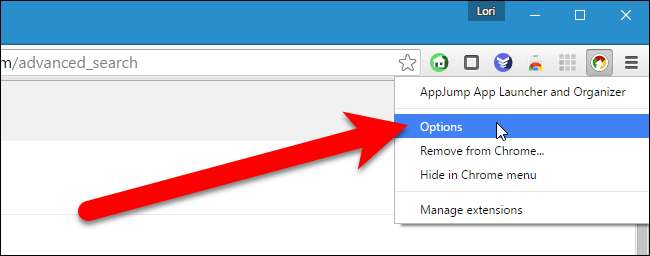
Az összes webalkalmazás és bővítmény fel van sorolva, mindegyiken találhatók gombok, amelyekkel letilthatja, eltávolíthatja és hozzáadhatja a csoporthoz. Minden webes alkalmazáshoz tartozik egy gomb az alkalmazás elindításához.
Az AppJump App Launcher lehetővé teszi alkalmazások és bővítmények egyéni csoportokba csoportosítását. Ehhez kattintson az egyik alkalmazás „Hozzáadás a csoporthoz” gombjára. Például az App Launcher for Messenger programot egy közösségi média csoportba akarjuk helyezni.
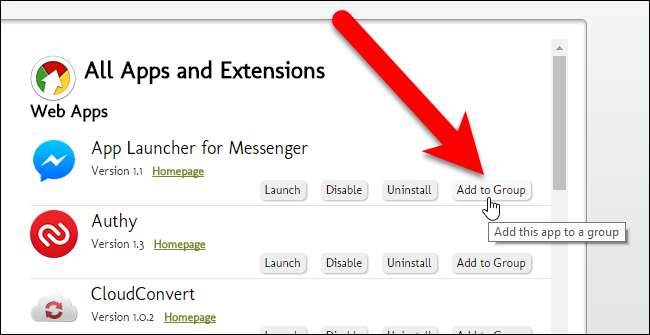
Mivel még nincsenek csoportjaink, a lista felett megjelenik egy Új csoport létrehozása hivatkozás. Kattintson erre a linkre.
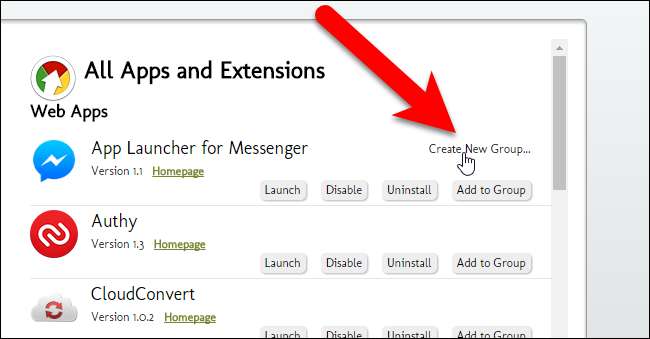
Az AppJump App Launcher és a Szervező párbeszédpanelen írja be az új csoport nevét a mezőbe, majd kattintson az „OK” gombra. Példánkban az App Launcher for Messenger alkalmazásikon áthelyezésre kerül a Social Media csoportba.
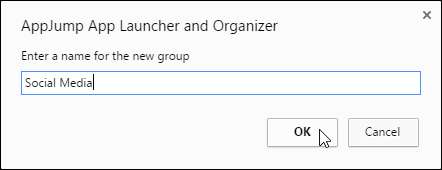
Amikor az Authy alkalmazás ikonra kattintunk a „Hozzáadás a csoporthoz” gombra, megjelenik a Csoport kiválasztása párbeszédpanel. Választhatunk egy meglévő csoportot, vagy az „Add to New Group” gombra kattintva elérhetjük a fenti képen látható párbeszédpanelt, és létrehozhatunk egy új csoportot. Létrehozunk egy Biztonság nevű csoportot az Authy alkalmazáshoz.
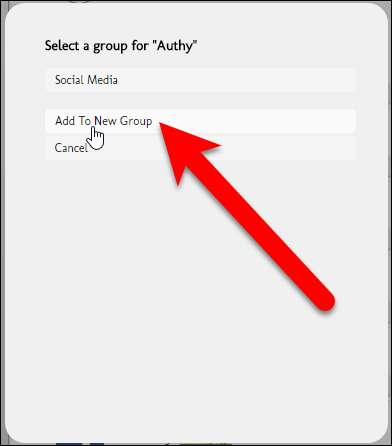
Itt van két egyéni csoport, amelyet létrehoztunk. Kategória nélküli csoport is hozzáadásra kerül, amint létrehozza az első egyéni csoportot, amely tartalmazza azokat az internetes alkalmazásokat és bővítményeket, amelyeket még nem helyezett csoportokba. Az Összes alkalmazás és kiterjesztés csoport tartalmazza az összes webalkalmazást és bővítményt, csoportokba soroltakat és kategorizálatlanokat.
Amikor az egeret a bal oldali csoport neve fölé viszi, megjelenik az adott csoport Szerkesztés gombja. Kattintson a „Szerkesztés” gombra a csoport megváltoztatásához.
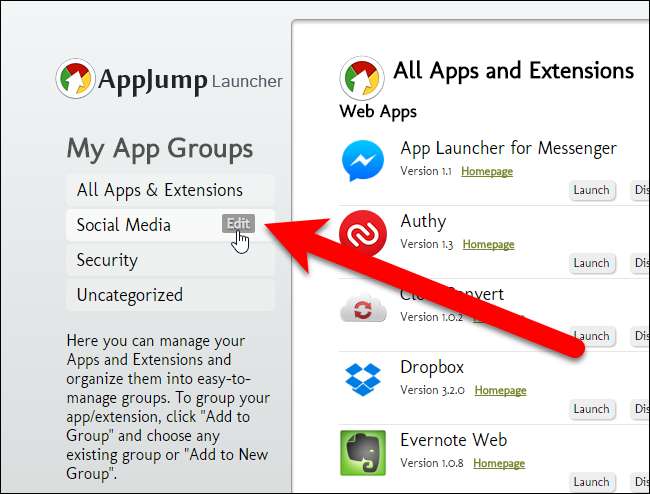
A „Mégse” gombra kattintva „eltávolíthat” vagy „átnevezhet” egy csoportot, vagy anélkül is bezárhatja a menüt, hogy ezt megtenné.
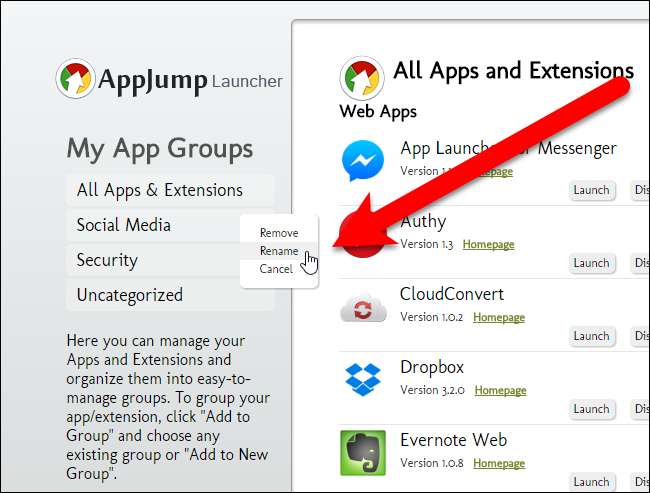
Folytassa a webalkalmazások kategorizálását, ahogy megbeszéltük. Ha minden webalkalmazása rendezett, kattintson a bal egérgombbal az AppJump App Launcher gombra. Egy párbeszédpanel a tetején létrehozott csoportokat, valamint az Összes csoport és az Egyebek (kategorizálatlan) csoportot jeleníti meg. Kattintson a csoport nevére a csoportba helyezett webalkalmazások eléréséhez.
MEGJEGYZÉS: Lehet, hogy a kiterjesztéseket és a webalkalmazásokat is rendezte. A kiterjesztéseket azonban nem tartalmazza az AppJump Launcher párbeszédpanel.
Ha sok webalkalmazása van, és elfelejtette, hová tette egyikét, akkor az AppJump Launcher mező tetején található mezővel megkeresheti az adott webalkalmazást. Az eredmények akkor jelennek meg, amikor beírja a webalkalmazás nevét.
A tetején található „Alkalmazások és kiterjesztések kezelése” link megegyezik az „Opciók” kiválasztásával, amikor jobb gombbal kattint az AppJump App Launcher gombra.
Webalkalmazás futtatásához egyszerűen kattintson az alkalmazásra az AppJump Launcher párbeszédpanel szürke mezőjében.
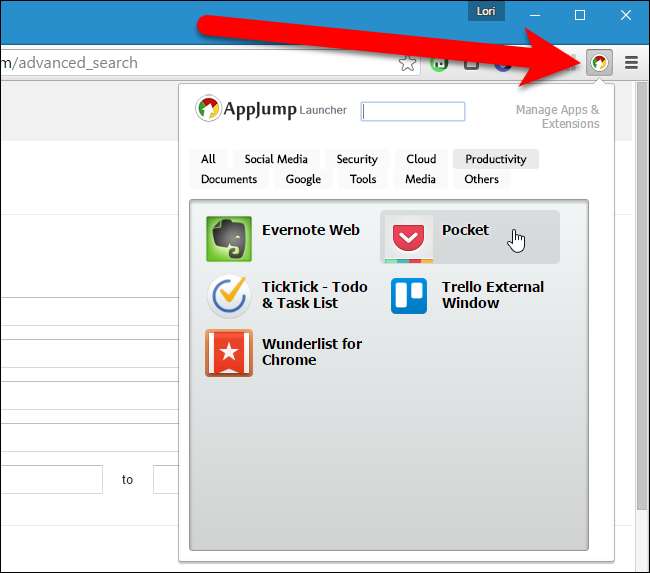
Vannak más kiterjesztések, amelyek hozzáférést biztosítanak a webalkalmazásokhoz a Chrome kiterjesztéseinek eszköztárából, például a Chrome Internetes áruház indítója és Apps Launcher . Van egy kiterjesztés is, az úgynevezett Félelmetes új lap oldal , amely lehetővé teszi alkalmazások (és egyéb elemek) elindítását egy új lapoldalról és egy úgynevezett kiterjesztésről Omnibox App Launcher , amely a címsávot vagy a cím- és keresősávot használja alkalmazások indításához.







